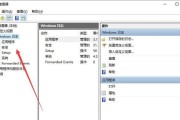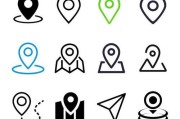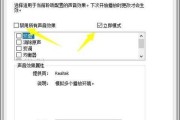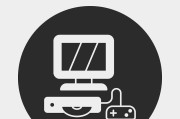当我们沉浸在电脑前工作或学习时,若播放抖音视频突然传来响亮的声音会让人感到不适。在电脑上播放抖音视频时如何控制音量呢?本文将为你详细揭示在计算机上观看抖音视频时降低音量的快捷方法。
一、理解问题背景
在熟悉降低音量的方法之前,我们需要了解电脑如何播放声音。电脑上的声音通常由操作系统、播放软件以及声卡硬件共同控制。不同版本的Windows系统或不同的音频设备,音量控制可能会有所不同。抖音在电脑上的播放往往依赖于网页或第三方应用,这也会影响音量的控制方式。

二、电脑内置方法
1.使用键盘快捷键
大多数Windows电脑都支持使用键盘上的快捷键直接调整系统音量。“Fn”键结合“音量加”或“音量减”键可以逐步调节音量。这种方法操作简单,无需切换窗口,非常适合紧急情况下快速降低音量。
2.调整系统音量设置
点击电脑右下角的音量图标,会出现一个音量调节滑块,你可以通过鼠标直接拖动滑块来调整当前输出的音量。这种方法直观且易于操作,适用于大多数情况。

三、浏览器内置音量控制
如果你是在网页上观看抖音视频,通常浏览器也提供音量控制的功能。在视频播放界面,你可能会看到一个音量控制图标或滑块,同样支持通过鼠标拖动来调节音量。

四、第三方软件方案
1.使用音量控制软件
存在各种第三方音量控制软件,如“Volume2”、“EarTrumpet”等,这些软件能让你更精细地控制音量以及创建自定义的音量配置文件,甚至能够调整单独程序的音量。
2.音频混音器调整
一些高级用户可能会使用到的“音频混音器”功能。通过操作系统的音频混音器,可以单独调整每个正在运行的应用程序的音量。Windows系统的“声音设置”中就有这样的选项,你可以查找具体步骤进行尝试。
五、常见问题解答
1.遇到系统音量调节失效怎么办?
如果遇到系统音量调节失效,可以尝试重启电脑或检查声卡驱动是否需要更新。确保没有其他软件(如某些静音程序)锁定了音量设置。
2.音量过于微小,如何放大?
如果音量普遍过小,可能需要检查扬声器或耳机的实际设置,确保它们没有被调至最低。同时,在电脑的“声音设置”中调整“应用音量和设备属性”,确保没有被意外调低。
六、实施步骤的详细操作
1.使用键盘快捷键操作流程
1.确保电脑键盘上的“Fn”键可以正常工作。
2.找到键盘上的“音量加”和“音量减”键。
3.当抖音视频音量过高时,迅速按“Fn”键同时按下“音量减”键,直到音量达到满意水平。
2.使用第三方软件调节音量
1.下载并安装第三方音量控制软件。
2.打开软件并找到正在播放抖音的程序窗口。
3.使用软件提供的滑块或数字调节,减小抖音视频的播放音量。
3.使用混合器调整单独程序的音量
1.打开“控制面板”找到声音设置。
2.在声音设置界面选择“播放”选项卡。
3.在下方找到抖音视频对应的程序,点击“属性”。
4.在弹出的窗口中选择“级别”,就可以调整单独程序的音量。
结语
掌握在电脑上播放抖音视频时如何降低音量的快捷方法,能够显著提升我们的使用体验,减少因音量过大造成的困扰。按照本文提供的方法,你可以轻松控制电脑音量,享受更加舒适的观看体验。无论是使用内置的快捷键、浏览器功能,还是借助第三方软件,你都将找到适合自己的解决方案。希望这些方法对你有所帮助!
标签: #电脑